Win11开发者模式开启方法详解
时间:2025-09-26 17:45:30 298浏览 收藏
还在为Win11无法开启开发者模式而烦恼吗?本文为你提供详细的Win11开启开发者模式教程,解决您遇到的权限限制或设置路径变更问题。首先推荐通过Windows设置应用轻松开启,简单易操作。若此方法失败,针对Windows 11专业版及以上用户,我们提供通过组策略编辑器强制启用的方案。对于所有版本,我们还提供了注册表修改方法,但需谨慎操作。本文以Dell XPS 13,Windows 11 家庭版为例,详细讲解每一步骤,助你顺利开启开发者模式,畅享更多系统功能!
首先通过设置应用开启开发者模式,若失败则根据系统版本选择组策略或注册表方法。具体为:1. 设置→隐私和安全性→开发者选项→开启开发者模式;2. 专业版及以上可使用gpedit.msc启用“允许开发人员模式”策略;3. 所有版本可通过regedit在AppModelUnlock下创建AllowDevelopmentWithoutDevLicense并设值为1,重启后生效。

如果您尝试在Windows 11系统中启用开发者功能,但无法正常开启开发者模式,则可能是由于系统设置路径变更或权限限制导致。以下是解决此问题的步骤:
本文运行环境:Dell XPS 13,Windows 11 家庭版。
一、通过设置应用开启开发者选项
该方法通过系统设置界面直接启用开发者模式,适用于大多数标准安装的Windows 11设备。此路径为官方推荐方式,操作安全且易于追踪。
1、按下 Windows + I 快捷键打开“设置”应用。
2、在左侧导航栏中点击 隐私和安全性。
3、向下滚动右侧页面,找到并点击 开发者选项。
4、在“开发者模式”开关处点击切换为开启状态。
5、当系统弹出用户账户控制提示时,点击 是 确认授权更改。
6、等待系统配置完成,出现“开发人员模式已启用”提示后即可使用相关功能。
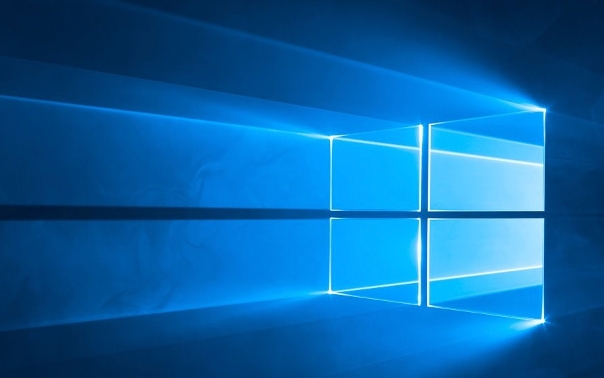
二、使用组策略编辑器强制启用(仅限专业版及以上)
对于企业或高级用户,若常规方法失效,可通过本地组策略编辑器绕过部分限制。此方法适用于Windows 11专业版、企业版或教育版用户。
1、按下 Windows + R 打开运行对话框,输入 gpedit.msc 并按回车。
2、依次展开“计算机配置” → “管理模板” → “系统” → “应用兼容性”。
3、在右侧找到名为 “允许开发人员模式” 的策略设置并双击打开。
4、将策略设置更改为 “已启用”,然后点击“确定”保存更改。
5、返回设置中的开发者选项页面,此时应能正常开启开发人员模式。
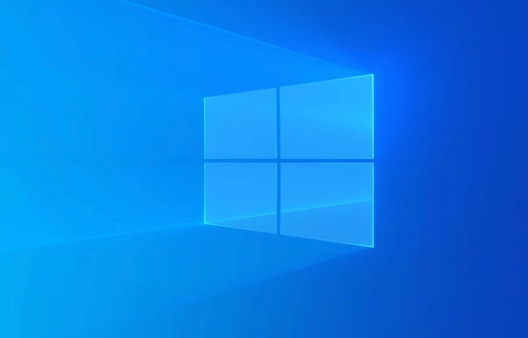
三、通过注册表修改启用(适用于所有版本)
当图形界面不可用或组策略不支持时,可直接修改注册表项来激活开发者模式。此方法具有较高风险,需谨慎操作以避免系统错误。
1、按下 Windows + R 键,输入 regedit 并按回车打开注册表编辑器。
2、导航至以下路径:
HKEY_LOCAL_MACHINE\SOFTWARE\Microsoft\Windows\CurrentVersion\AppModelUnlock
3、在右侧空白区域右键,选择“新建” → “DWORD (32位) 值”。
4、将其命名为 AllowDevelopmentWithoutDevLicense。
5、双击新建的项,将其数值数据设置为 1,点击“确定”保存。
6、重启电脑后进入设置中的开发者选项,手动开启开发人员模式开关。
文中关于的知识介绍,希望对你的学习有所帮助!若是受益匪浅,那就动动鼠标收藏这篇《Win11开发者模式开启方法详解》文章吧,也可关注golang学习网公众号了解相关技术文章。
-
501 收藏
-
501 收藏
-
501 收藏
-
501 收藏
-
501 收藏
-
328 收藏
-
294 收藏
-
300 收藏
-
391 收藏
-
482 收藏
-
326 收藏
-
418 收藏
-
226 收藏
-
264 收藏
-
494 收藏
-
303 收藏
-
497 收藏
-

- 前端进阶之JavaScript设计模式
- 设计模式是开发人员在软件开发过程中面临一般问题时的解决方案,代表了最佳的实践。本课程的主打内容包括JS常见设计模式以及具体应用场景,打造一站式知识长龙服务,适合有JS基础的同学学习。
- 立即学习 543次学习
-

- GO语言核心编程课程
- 本课程采用真实案例,全面具体可落地,从理论到实践,一步一步将GO核心编程技术、编程思想、底层实现融会贯通,使学习者贴近时代脉搏,做IT互联网时代的弄潮儿。
- 立即学习 516次学习
-

- 简单聊聊mysql8与网络通信
- 如有问题加微信:Le-studyg;在课程中,我们将首先介绍MySQL8的新特性,包括性能优化、安全增强、新数据类型等,帮助学生快速熟悉MySQL8的最新功能。接着,我们将深入解析MySQL的网络通信机制,包括协议、连接管理、数据传输等,让
- 立即学习 500次学习
-

- JavaScript正则表达式基础与实战
- 在任何一门编程语言中,正则表达式,都是一项重要的知识,它提供了高效的字符串匹配与捕获机制,可以极大的简化程序设计。
- 立即学习 487次学习
-

- 从零制作响应式网站—Grid布局
- 本系列教程将展示从零制作一个假想的网络科技公司官网,分为导航,轮播,关于我们,成功案例,服务流程,团队介绍,数据部分,公司动态,底部信息等内容区块。网站整体采用CSSGrid布局,支持响应式,有流畅过渡和展现动画。
- 立即学习 485次学习
